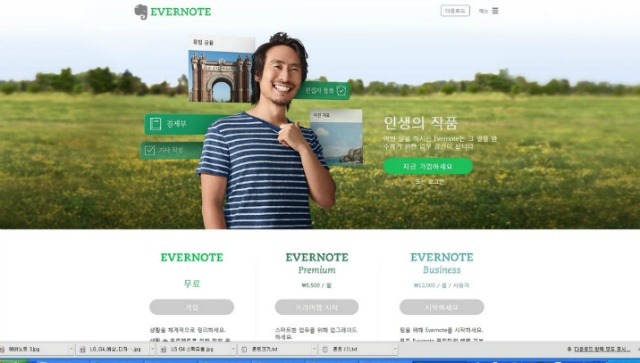에버노트 소개?
블로그에 포스팅하기 위해 필요한 정보들을 검색하는 경우가 많습니다.
구글이나 네이버등 여러 포털사이트에서 필요한 정보들을 찾고 그에 맞춰 포스팅을 하는 것이 보다 양질의 정보를 제공할수 있는 중요한 요소중에 하나이기 때문이죠.
하지만 알다시피 꼭 필요한 정보를 찾는다는 것이 결코 쉬운 일은 아닙니다.
때문에 실내에서는 데스크탑으로 웹서핑을 하면서 필요한 정보들을 검색하고 야외에서는 스마트폰으로 해당 자료들을 검색하곤 하게 되는데, 문제는 야외에서 검색하다가 정보를 찾을 경우 그 링크를 복사해두거나 혹은 즐겨찾기 해두려면 상당히 귀찮은 과정을 거쳐야만 한다는 사실입니다.
문제는 역시 귀차니즘이군요..
이런 귀차니즘을 해결 하기 위해 선택한 방법은 에버노트를 사용하는 것입니다.
에버노트 활용법을 잘 기억해둔다면 내가 원하는 정보를 언제 어디서든 손쉽게 확인할수가 있기 때문에 귀차니즘이 하늘을 찌르는 이들에게 좋은 팁이 될 수 있을 것 같습니다.
에버노트 설치
먼저 에버노트를 사용하기 위해서는 회원가입 이후 에버노트를 다운로드 받아 설치해야만 합니다.
포털에서 에버노트를 검색한후 클릭하면 위와 같은 공식 홈페이지로 연결이 되면서 위와 같은 화면이 나타납니다.
만약 회원에 가입되어 있지 않다면 ‘지금가입하세요’버튼을 눌러 이메일과 비번등 간단한 정보를 입력하고 회원이라면 그 아래 로그인 버튼을 눌러 로그인 해주면 됩니다.
이후 다운로드 버튼을 눌러 에버노트를 설치하면 되는데, 보시다시피 무료와 프리미엄, 비지니스 버전으로 구분되어 있으니 유료로 할 것이 아니라면 무료 버전을 선택해서 다운로드 하면 되겠죠.
에버노트 활용법
설치까지 끝났으면, 이제 본격적으로 에버노트를 활용해 보아야 겠죠.
저는 구글 크롬브라우저를 사용하고 있는데, 에버노트를 설치하고 나면 브라우저 오른쪽 화면 상단에 코끼리 모양의 에버노트 마크가 생성된 것을 확인할 수 있습니다.
만약 검색도중이라도 원하는 정보를 찾았다면 망설이지 말고 코끼리 마크를 클릭하면 되는데요.
그러면 원하는 형태로 스크랩할수 있는 화면이 나타나고 여러가지 메뉴를 활용할 수 있습니다.
간단히 메뉴를 설명하면 기사, 간소화된 기사, 전체페이지, 북마크, 스크린샷 등으로 저장하는 것이 가능합니다.
또한 코끼리 마크를 클릭하지 않고 마우스 오른쪽 버튼을 활용할 수도 있는데, 마찬가지로 검색도중 원하는 정보를 찾으면 망설이지말고 오른쪽 버튼을 클릭하고 그 후 하단에 있는 evernote wep clipper를 선택하면 원하는 형태로 스크랩하는것이 가능해집니다.
그렇게 스크랩이 완료되면 브라우저 오른쪽에 스크랩된 화면이 나타나게 되는데 아쉬운 점은 스크랩한 내용이 표시되는데 다소 시간이 걸린다는 점입니다.
그러다보니 스크랩이 안된 것으로 착각하고 다시 스크랩하게 되는 경우가 많이 발생하죠.
그렇기 때문에 조금 기다리면서 화면이 활성화되는 것을 확인해보고 그래도 안될 경우에만 다시 스크랩 하는 것이 좋습니다.
그렇게 스크랩이 완료되면 이제 집으로 돌아와서 에버 노트를 실행한 뒤에 지금껏 스크랩해두었던 내용들을 손쉽게 확인할수가 있습니다.
이번시간에는 에버노트 활용법에 대해 알아보았는데요.
에버노트는 상당히 유용한 프로그램이므로 한번쯤 활용해보면 좋은데, 굳이 블로그가 아니더라도 웹서핑도중 꼭 필요한 자료를 찾았는데, 즐겨 찾기나 북마크를 설정해둘 수 없는 경우에 사용하면 좋습니다.
#에버노트 #에버노트활용법 #에버노트 활용법
에버노트 바로가기